Tutoriel Configuration Thunderbird 2450 sous Windows¶
Le client mail Thunderbird est disponible gratuitement au téléchargement ici: http://www.mozilla.org/fr/thunderbird/?flang=fr
1) Lancez Thunderbird et sélectionnez "Outils->Paramètres des comptes"
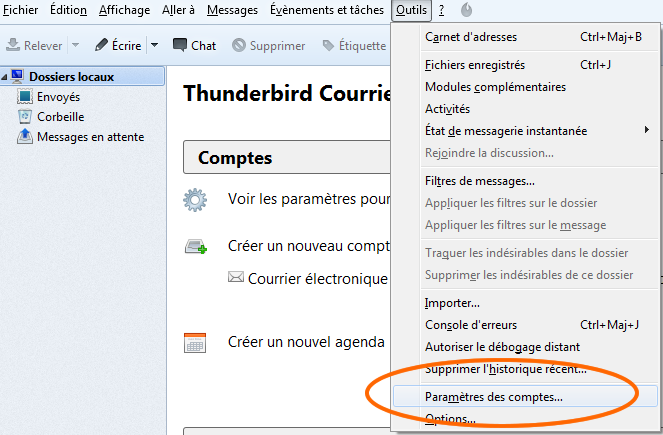
2) Cliquez sur le bouton "Gestion des comptes" puis "Ajouter un compte de messagerie"
3) Remplissez le formulaire puis cliquez sur "Continuer"
4) Thunderbird va tâcher de deviner la configuration mais cliquez sur "Configuration manuelle"
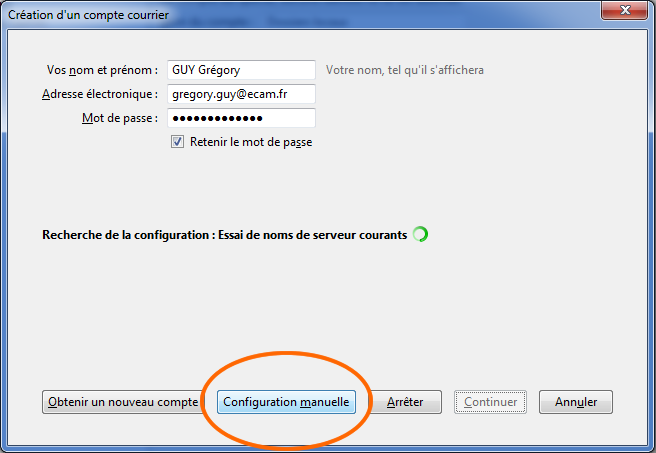
5) Remplissez le formulaire et cliquez sur "Re-tester"
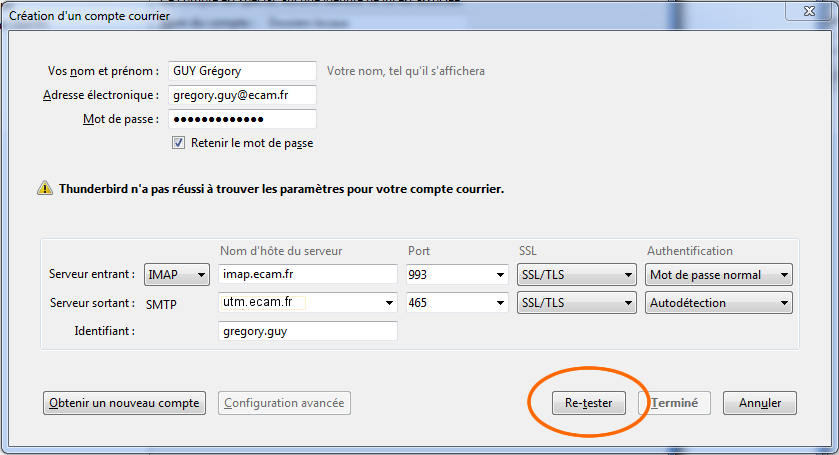
6) Ne cliquez pas sur "Terminer" mais sur "Configuration avancée"
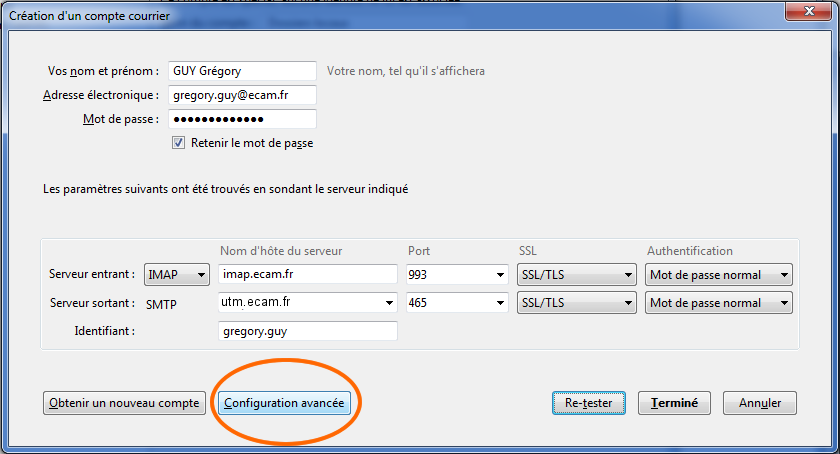
7) Sélectionnez "Serveur sortant" puis le compte SMTP que vous avez commencé à configurer et enfin sur "Modifier".
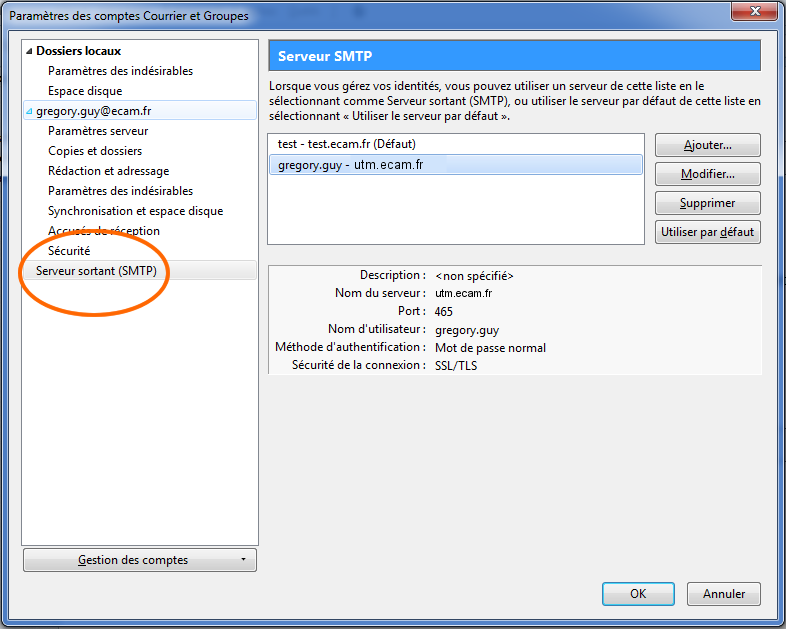
8) Modifiez le nom d'utilisateur et remplacez par votre adresse mail ECAM et cliquez sur "OK".
Cliquez sur le bouton "OK" de la fenêtre de paramètres de comptes.
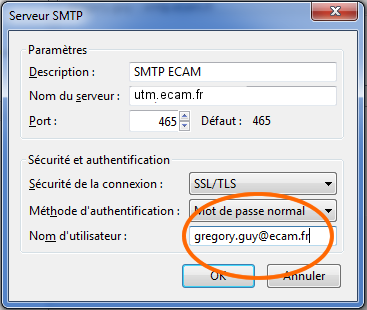
9) Revenu sur la fenêtre principale de Thunderbird, votre compte de messagerie apparaît sur la gauche.
Nous allons procéder à l'abonnement aux dossiers IMAP.
Cliquez-droit sur le nom de votre compte et choisissez "S'abonner".
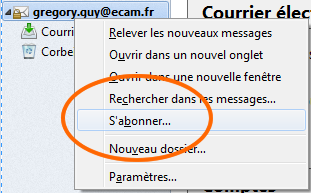
10) Sélectionnez les dossiers de votre choix et cliquez sur "OK".
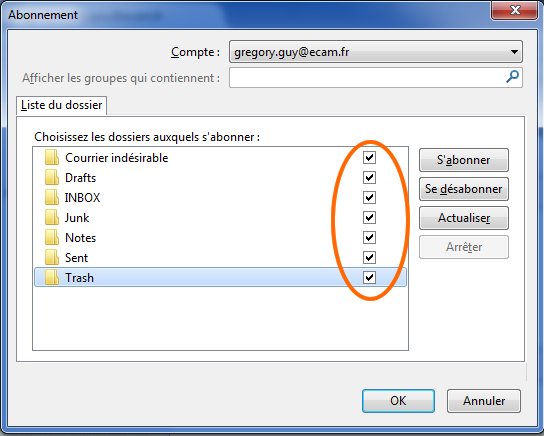
*11) Votre compte mail ECAM et tous ses dossiers apparaissent ainsi.